Surveiller l'État du Périphérique AP
Vous pouvez surveiller, redémarrer, mettre à niveau, afficher et mettre à jour l'état des licences des périphériques AP, et effectuer de nombreuses autres actions sur les périphériques AP WatchGuard gérés par votre Firebox.
- Sélectionnez l'onglet Tableau de Bord > Gateway Wireless Controller.
La page de Gateway Wireless Controller s'affiche. - Sélectionnez l'onglet Résumé.
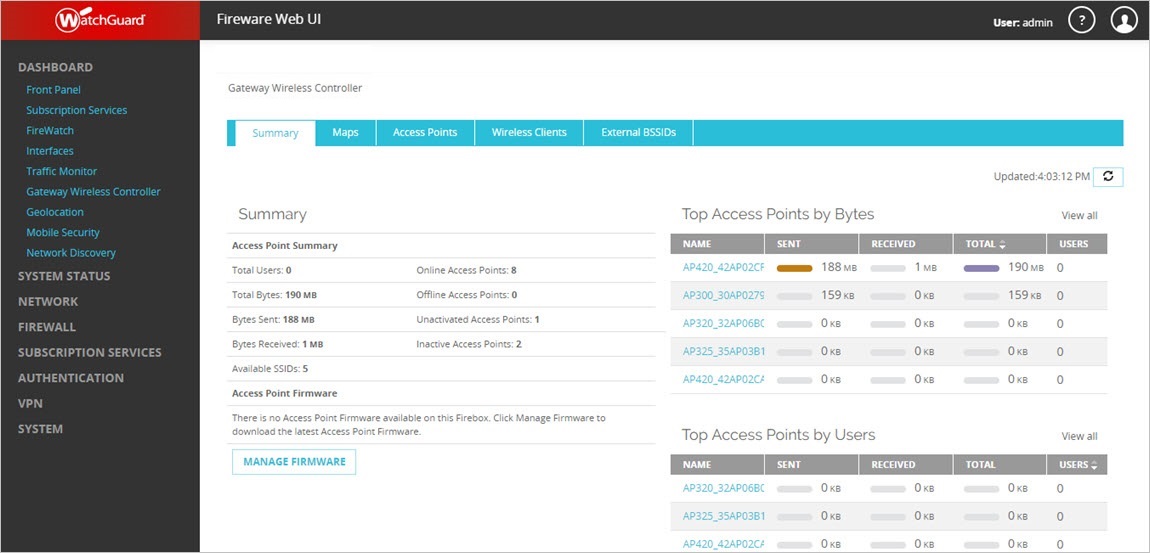
La section Résumé affiche un résumé de l'état du périphérique AP ainsi la version la plus récente du microprogramme disponible. Les sections du Volet Supérieur affichent les données en temps réel concernant le trafic transitant par le périphérique AP.
- Sélectionnez l'onglet Points d'accès.
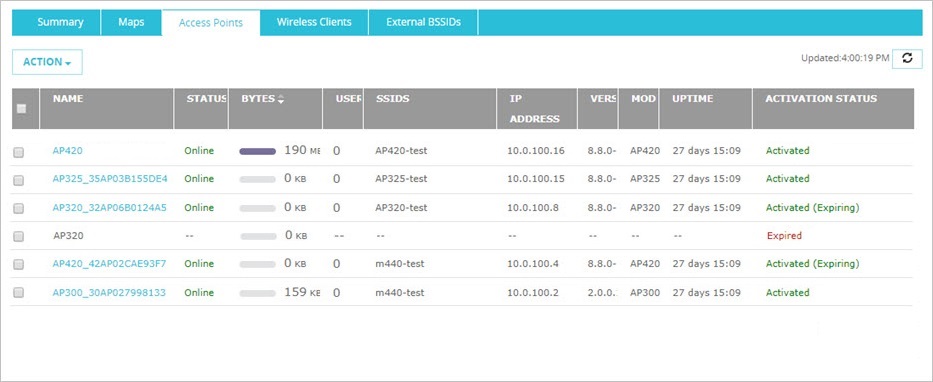
Cliquez sur un périphérique AP pour afficher une fenêtre contextuelle indiquant des informations détaillées le concernant.
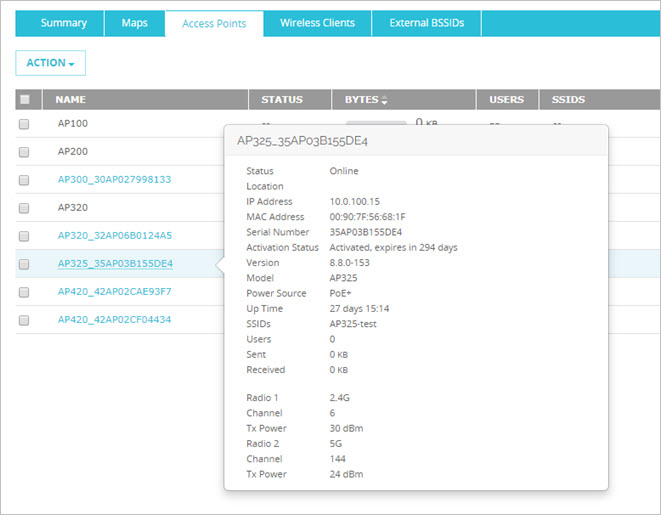
- Surveillez les périphériques AP comme indiqué dans les sections suivantes.
- Ouvrez Firebox System Manager sur votre Firebox.
- Sélectionnez l'onglet Gateway Wireless Controller.
La Synthèse du Gateway Wireless Controller et les informations détaillées s'affichent. - Sélectionnez l'onglet Points d'accès.
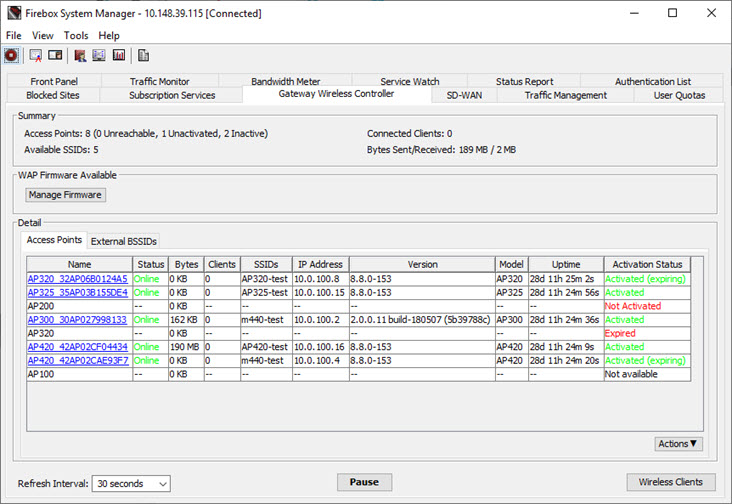
- Cliquez sur un périphérique AP pour afficher une fenêtre contextuelle indiquant des informations détaillées le concernant.
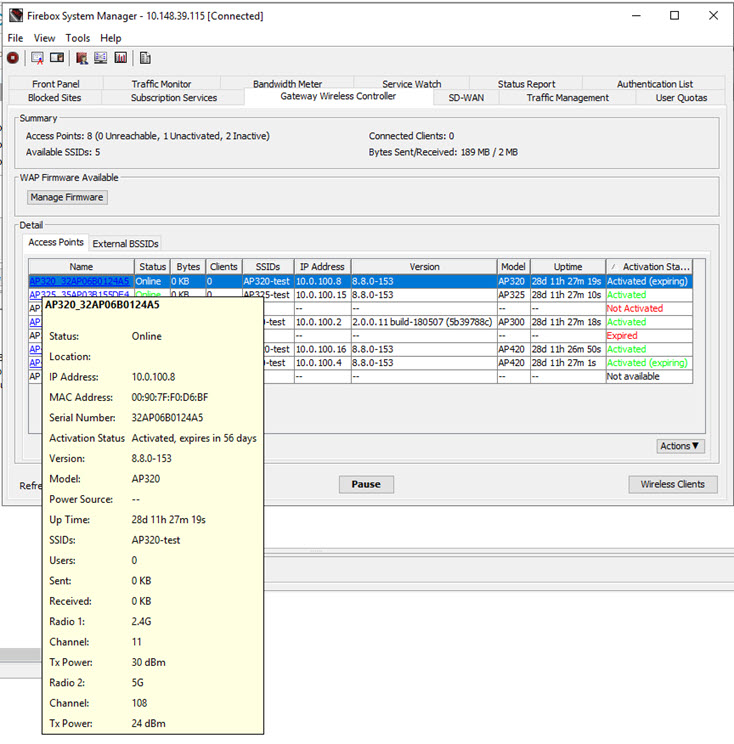
- Surveillez les périphériques AP comme indiqué dans les sections suivantes.
Surveiller les Points d'Accès
Depuis l'onglet Points d'Accès, vous pouvez :
- Consultez l'état de connexion et la durée d'activité de chaque périphérique AP.
- Consulter la fréquence et le canal de la radio utilisé par chaque radio.
- Affichez la source d'alimentation utilisée par un périphérique AP.
- Consulter la puissance d'émission et les informations du canal secondaire.
- Consultez l'état de l'activation et de la clé de fonctionnalité du périphérique AP.
- Consultez les messages de journal du périphérique AP sélectionné.
- Consultez les statistiques réseau du périphérique AP sélectionné.
- Faites clignoter le voyant d'alimentation du périphérique AP de manière à l'identifier.
- Redémarrez les périphériques AP.
- Mettez à jour le microprogramme des périphériques AP.
- Approuvez un périphérique AP.
- Réinitialisez les périphériques AP en restaurant leurs paramètres d'usine par défaut.
- Effectuez une analyse de site depuis le périphérique AP sélectionné de manière à détecter les autres points d'accès sans fil.
Voir l'Etat de Connexion et le Temps d'Activité AP
Dans la colonne État, vous pouvez consulter l'État de chaque périphérique AP couplé.
- En Ligne — Le périphérique AP est activé et peut communiquer avec le Firebox.
- Non Approuvé — L'état du périphérique AP n'est pas approuvé. Pour plus d'informations, consultez Magasin d'Approbations du Périphérique AP.
- Inaccessible — Le périphérique AP ne peut pas être contacté par le Firebox ou ne parvient pas à se connecter au Firebox sur le port UDP 2529.
- Détecté — Le périphérique AP a été détecté par le Firebox, mais il n'est pas encore en ligne.
- Mise à Jour du Microprogramme — Le microprogramme du périphérique AP est en cours de mise à jour.
- Mise à Jour de la Configuration — Une mise à jour de la configuration du périphérique AP est en cours.
- Authentification en Cours — Le périphérique AP s'authentifie auprès du Gateway Wireless Controller. Si l'état ne passe pas d'Authentification en Cours à En Ligne, le mot de passe du périphérique AP ne correspond pas à celui du Gateway Wireless Controller. Pour savoir comment résoudre le problème de mots de passe qui ne correspondent pas, voir À propos des Mots de passe des Périphériques AP.
- Géré par Cloud — Un AP du réseau géré par WatchGuard Wi-Fi Cloud et non par le Gateway Wireless Controller.
Dans la colonne Durée d'Activité, vous pouvez consulter la durée depuis laquelle un périphérique AP est en ligne.
Afin que la Durée d'Activité soit correcte, l'une des stratégies du Firebox doit autoriser le trafic NTP en provenance du périphérique AP vers Internet. Pour plus d'informations, consultez Restrictions et Spécifications d'un AP WatchGuard.
Afficher l'État d'Activation d'un Périphérique AP
(Fireware v12.5.1 et les Versions Ultérieures)
Dans la colonne État d'Activation, vous pouvez afficher l'état d'activation de la licence de chaque AP :
- Activé — Le périphérique AP est activé avec un abonnement AP Basic Wi-Fi. Si vous gérez également des périphériques AP Total ou Secure Wi-Fi dans WatchGuard Wi-Fi Cloud, les périphériques AP apparaissent en tant que (Activé : Total/Secure).
- Activé (sur le point d'expirer)— Le périphérique AP est activé avec un abonnement AP valide expirant dans moins de 90 jours.
- Expiré — La licence du périphérique AP a expiré. Le périphérique AP continuera à fonctionner selon sa dernière configuration connue, mais il est impossible de le configurer ou le surveiller à moins de mettre à jour sa licence.
- Non Activé — Le périphérique AP n'a pas été activé dans votre compte WatchGuard. Pour plus d'informations, consultez À propos de l'Activation des Périphériques AP.
- Non Disponible — Le Gateway Wireless Controller ne parvient pas à déterminer l'état d'activation. Cet état peut survenir lorsque le Gateway Wireless Controller ne parvient pas à communiquer avec les serveurs WatchGuard.
Pour de plus amples informations concernant les licences des périphériques AP, consultez À propos des Abonnements à la Licence d'un AP WatchGuard.
Mettre à Jour la Clé de Fonctionnalité AP
(Fireware v12.5.1 et les Versions Ultérieures)
Par défaut, le Gateway Wireless Controller synchronise automatiquement l'état de la licence et la clé de fonctionnalité du périphérique AP auprès des serveurs WatchGuard. Vous pouvez modifier cette option dans les paramètres globaux du Gateway Wireless Controller. Pour plus d'informations, consultez Configurer les Paramètres du Gateway Wireless Controller.
Cette synchronisation se produit à intervalle régulier afin de garantir que le Gateway Wireless Controller dispose de l'état d'activation et de la clé de fonctionnalité AP les plus récents pour votre périphérique AP.
Pour mettre à jour immédiatement l'état de la licence et la clé de fonctionnalité d'un périphérique AP :
- Sélectionnez l'onglet Tableau de Bord > Gateway Wireless Controller.
- Sélectionnez l'onglet Points d'accès.
- Sélectionnez un périphérique AP.
- Cliquez sur Action.
- Sélectionnez Obtenir la Clé de Fonctionnalité AP pour récupérer immédiatement l'état d'activation et la clé de fonctionnalité AP depuis les serveurs WatchGuard et mettre à jour le Gateway Wireless Controller.
Sélectionnez Mettre à Jour la Clé de Fonctionnalité AP pour importer manuellement une clé de fonctionnalité AP dans le Gateway Wireless Controller. Vous pouvez afficher la clé de fonctionnalité AP depuis votre compte WatchGuard Support Center. Copiez et collez le contenu de la clé de fonctionnalité dans la zone de texte.
- Sélectionnez l'onglet Gateway Wireless Controller.
- Sélectionnez l'onglet Points d'accès.
- Sélectionnez un périphérique AP.
- Cliquez sur Actions.
- Sélectionnez Obtenir la Clé de Fonctionnalité AP pour récupérer immédiatement l'état d'activation et la clé de fonctionnalité AP depuis les serveurs WatchGuard et mettre à jour le Gateway Wireless Controller.
Sélectionnez Mettre à Jour la Clé de Fonctionnalité AP pour importer manuellement une clé de fonctionnalité AP dans le Gateway Wireless Controller. Vous pouvez afficher la clé de fonctionnalité AP depuis votre compte WatchGuard Support Center. Copiez et collez le contenu de la clé de fonctionnalité dans la zone de texte. - Cliquez sur Oui pour confirmer.
Afficher la Source d'Alimentation d'un Périphérique AP
Vous pouvez afficher le type de source d'alimentation utilisée par un périphérique AP :
- PoE+ (802.11at)
- PoE (802.11af)
- CC (Adaptateur secteur — Si une alimentation CC et une alimentation PoE sont utilisées, CC s'affiche)
- -- (Non pris en charge)
L'indication de la source d'alimentation est uniquement prise en charge par les périphériques AP WatchGuard 802.11ac Wave 2. Les périphériques 802.11ac Wave 1 et les anciens périphériques AP affichent « -- » pour indiquer qu'ils ne prennent pas en charge l'affichage de la source d'alimentation.
Voir la fréquence radio et le canal de périphérique AP
Dans les colonnes Radio1 et Radio2, vous pouvez consulter la fréquence, le canal et l'intensité de transmission de chaque radio de périphérique AP. Si elles sont disponibles, des informations de canal secondaire s'affichent également.
Chaque radio sélectionne automatiquement un canal peu utilisé de la bande sélectionnée. La radio choisit un canal disponible répondant aux exigences spécifiées dans les paramètres du Contrôleurs de Passerelle Sans Fil en termes de bande, mode sans fil, largeur de canal et pays.
Pour plus d'informations sur les paramètres de la radio, voir Configurer les Paramètres Radio d'un Périphérique AP.
Afficher les Statistiques Réseau d'un Périphérique AP
Dans les colonnes Envoyés, Reçus et Total, vous pouvez consulter le nombre de kilo-octets de données envoyées et reçues par chaque périphérique AP depuis leur dernier redémarrage.
Le rapport Statistiques Réseau affiche une collecte détaillée des statistiques brutes du réseau à partir du périphérique AP sélectionné. Il s'agit notamment des Statistiques de l'Interface (noms, adresses MAC et/ou IP et compteurs de trafic), de la Table de Routage et de la table ARP du périphérique AP. Ces informations peuvent être utiles à la résolution des problèmes de configuration du périphérique AP.
- Sélectionnez l'onglet Tableau de Bord > Gateway Wireless Controller.
La page Tableau de Bord du Gateway Wireless Controller s'affiche. - Sélectionnez l'onglet Points d'Accès puis sélectionnez un périphérique AP.
- Dans la liste déroulante Actions, cliquez sur Statistiques Réseau
La page Statistiques Réseau s'affiche avec les statistiques du AP sélectionné. - Pour revenir à la page Gateway Wireless Controller, cliquez sur Retour.
- Sélectionnez l'onglet Gateway Wireless Controller.
- Sélectionnez l'onglet Points d'Accès puis sélectionnez un périphérique AP.
- Dans la liste déroulante Actions, cliquez sur Statistiques Réseau
La boîte de dialogue Statistiques Réseau s'affiche avec les statistiques du périphérique AP sélectionné. - Cliquez sur Actualiser pour mettre à jour les statistiques.
Afficher les Messages de Journal sur un Périphérique AP
Par défaut, chaque périphérique AP WatchGuard enregistre les messages récents du journal syslog localement. Si vous configurez le périphérique AP de manière à envoyer des messages syslog à un serveur syslog externe, les messages syslog récents seront également disponibles sur le périphérique AP.
- Sélectionnez l'onglet Tableau de Bord > Gateway Wireless Controller.
La page Tableau de Bord du Gateway Wireless Controller s'affiche. - Sélectionnez l'onglet Points d'Accès puis sélectionnez un périphérique AP.
- Dans la liste déroulante Action, cliquez sur Message de Journal.
La page Messages de Journal s'affiche avec les messages de journal du périphérique AP sélectionné. - Pour revenir à la page Gateway Wireless Controller, cliquez sur Retour.
- Sélectionnez l'onglet Gateway Wireless Controller.
- Sélectionnez l'onglet Points d'Accès puis sélectionnez un périphérique AP.
- Dans la liste déroulante Action, cliquez sur Message de Journal.
La boîte de dialogue messages de journal s'affiche avec les messages de journal du périphérique AP sélectionné. - Pour mettre à jour la liste des messages de journal, cliquez sur Actualiser.
- Pour fermer la boite de dialogue messages de journal, cliquez sur Fermer.
Afin que l'horodatage des messages de journal du périphérique AP puisse être correct, l'une des stratégies du Firebox doit autoriser le trafic NTP en provenance du périphérique AP vers Internet. Pour plus d'informations, consultez Restrictions et Spécifications d'un AP WatchGuard.
Faire clignoter le Voyant d'Alimentation du Périphérique AP
Vous pouvez faire clignoter le voyant d'alimentation d'un périphérique AP de manière à faciliter son identification. Cet utilitaire est utile après avoir désactivé l'option Désactiver les Voyants afin que votre périphérique active le mode furtif de manière à masquer l'utilisation de son activité sans fil.
Cette fonctionnalité est uniquement prise en charge par les périphériques AP100, AP102, AP200 et AP300.
Pour de plus amples informations concernant la désactivation des voyants du périphérique AP, consultez Configurer les Paramètres des Périphériques AP.
- Dans l'onglet Points d'Accès, sélectionnez un périphérique AP
- Dans la liste déroulante Action, cliquez sur Faire Clignoter le Voyant d'Alimentation.
Le voyant d'alimentation clignote en vert pendant quelques minutes.
- Dans l'onglet Points d'Accès, sélectionnez un périphérique AP
- Dans la liste déroulante Actions, cliquez sur Faire Clignoter le Voyant d'Alimentation.
Le voyant d'alimentation clignote en vert pendant quelques minutes. - Tapez le mot de passe de configuration du Firebox.
- Cliquez sur OK.
Redémarrer les Périphériques AP
Vous pouvez redémarrer un périphérique AP donné ou en sélectionner plusieurs de manière à les redémarrer simultanément s'ils sont en ligne.
Lorsque vous redémarrez un périphérique, sa configuration est rechargée et la sélection automatique du canal est effectuée.
Pour programmer des redémarrages automatiques, consultez Configurer les Paramètres du Gateway Wireless Controller.
- Dans l'onglet Points d'Accès, sélectionnez un ou plusieurs périphériques AP.
- Dans la liste déroulante Action, cliquez sur Redémarrer.
- Cliquez sur Oui pour confirmer le redémarrage.
- Dans l'onglet Points d'Accès, sélectionnez un ou plusieurs périphériques AP.
- Dans la liste déroulante Actions, cliquez sur Redémarrer.
- Tapez le mot de passe de configuration du Firebox.
- Cliquez sur OK.
Pendant que le périphérique AP redémarre, Inaccessible s'affiche dans la colonne État du périphérique AP. Une fois le redémarrage du périphérique AP terminé, En ligne s'affiche dans la colonne État.
Vous pouvez également redémarrer le périphérique AP en appuyant sur son bouton de réinitialisation. Pour redémarrer le périphérique, appuyez brièvement sur le bouton de réinitialisation (moins de 5 secondes) avant de le relâcher.
Mettre à Niveau les Périphériques AP
Fireware Web UI vous permet d'afficher les informations concernant les versions installées et disponibles du microprogramme du périphérique AP sur la page Tableau de Bord du Gateway Wireless Controller. Pour plus d'informations, consultez Surveiller l'État du Périphérique AP.
Firebox System Manager vous permet de consulter les informations des versions installées et disponibles du microprogramme du périphérique AP dans le tableau de bord du Gateway Wireless Controller. Pour plus d'informations, consultez Surveiller l'État du Périphérique AP.
Pour gérer le microprogramme du périphérique AP dans le Gateway Wireless Controller de votre Firebox, cliquez sur Gérer le Microprogramme. Pour plus d'informations, consultez Mettre à jour le Microprogramme du Périphérique AP sur le Gateway Wireless Controller.
Vous pouvez sélectionner un périphérique AP donné ou en sélectionner plusieurs de manière à les mettre simultanément à niveau s'ils sont en ligne.
- Dans l'onglet Points d'Accès, sélectionnez un ou plusieurs périphériques AP.
- Dans la liste déroulante Action, cliquez sur Mettre à Niveau.
- Cliquez sur Oui pour confirmer que vous souhaitez mettre à niveau le périphérique AP.
- Dans l'onglet Points d'Accès, sélectionnez un ou plusieurs périphériques AP.
- Dans la liste déroulante Actions, cliquez sur Mettre à Niveau.
- Tapez le mot de passe de configuration du Firebox.
- Cliquez sur OK.
Pendant que le périphérique AP redémarre, Inaccessible s'affiche dans la colonne État du périphérique AP. Une fois le redémarrage du périphérique AP terminé, En ligne s'affiche dans la colonne État.
N'arrêtez pas le périphérique AP pendant qu'il effectue la mise à niveau du microprogramme. Arrêter le périphérique AP durant la mise à niveau du microprogramme peut entraîner son redémarrage en mode sans échec. Lorsque le périphérique AP démarre en mode sans échec, le Web UI du périphérique AP vous permet de mettre à niveau le microprogramme à l'aide d'une option unique. Pour de plus amples informations concernant le mode sans échec et la récupération des périphériques AP, consultez la Base de Connaissances WatchGuard.
Approuver un périphérique AP
Pour éviter les potentiels problèmes de sécurité liés aux périphériques AP dont les paramètres usine ont été restaurés, non autorisés ou compromis, le Gateway Wireless Controller ne gère pas les périphériques AP non approuvés et ne les surveille pas. Pour plus d'informations, consultez Magasin d'Approbations du Périphérique AP.
Pour approuver un périphérique AP :
- Sélectionnez l'onglet Tableau de Bord > Gateway Wireless Controller.
- Sélectionnez l'onglet Points d'accès.
- Sélectionnez un ou plusieurs périphériques AP.
- Cliquez sur Action.
- Sélectionnez Marquer comme Approuvé.
Réinitialiser le Magasin d'Approbations
Si l'un des périphériques AP semble avoir été compromis, par exemple s'il a été modifié, réinitialisé ou se trouve hors de votre contrôle, nous vous recommandons de réinitialiser le Magasin d'Approbations.
Pour plus d'informations, consultez Magasin d'Approbations du Périphérique AP.
Afficher le Mot de Passe
(Fireware v12.0.2 et versions antérieures)
Si la gestion automatique des mots de passe est activée, vous pouvez afficher le mot de passe du périphérique AP.
Pour modifier le mot de passe :
- Sélectionnez un périphérique AP.
- Cliquez sur Action.
- Cliquez sur Afficher le Mot de Passe.
Pour plus d'informations, consultez À propos des Mots de passe des Périphériques AP.
Réinitialiser les Périphériques AP et Restaurer leurs Paramètres Usine par Défaut
Vous pouvez restaurer les paramètres d'usine par défaut d'un périphérique AP à partir du Gateway Wireless Controller. Les périphériques AP sont découplés suite à leur réinitialisation.
Pour réinitialiser un périphérique AP :
- Sélectionnez l'onglet Tableau de Bord > Gateway Wireless Controller.
- Dans l'onglet Points d'Accès, sélectionnez un périphérique AP.
- Dans la liste déroulante Action, sélectionnez Réinitialiser et Restaurer les Paramètres Usine par Défaut.
Effectuer une Analyse de Site
Vous pouvez utiliser votre périphérique AP de manière à effectuer une analyse du site afin de détecter d'autres points d'accès sans fil actifs à proximité. Lorsque vous effectuez une analyse de site, les radios du périphérique AP analysent les canaux sans fil de manière à détecter d'autres points d'accès sans fil. L'analyse du site permet de détecter tous les points d'accès sans fil locaux. Il peut s'agir des autres AP WatchGuard et des périphériques WatchGuard Firebox sans fil. Afin qu'une radio du périphérique AP puisse effectuer une analyse de site, vous devez la configurer de manière à utiliser au moins un SSID.
Lorsque de l'analyse du site, le périphérique AP analyse les ondes hertziennes à portée des autres diffusions radio sur tous les canaux sans fil disponibles de la même bande radio. L'analyse ne se limite pas au mode sans fil et aux paramètres de canal configurés dans les paramètres radio de votre périphérique. Les périphériques équipés de deux radios peuvent utiliser leurs deux radios pour réaliser une analyse sur les bandes radio 2,4 GHz et 5 GHz. Un périphérique avec une seule radio peut réaliser une analyse sur la bande 2,4 GHz ou 5 GHz. La bande utilisée pour l'analyse dépend de la bande configurée pour être utilisée par la radio.
L'analyse du site n'interrompt pas la connexion sans fil des clients sans fil connectés.
- Sélectionnez l'onglet Tableau de Bord > Gateway Wireless Controller.
- Dans l'onglet Points d'Accès, sélectionnez un périphérique AP.
- Cliquez sur Analyse du Site.
La page Analyse du Site s'affiche et le périphérique AP commence à analyser les autres points d'accès sans fil. Une liste des points d'accès détectés apparaît sur la page Analyse du site.
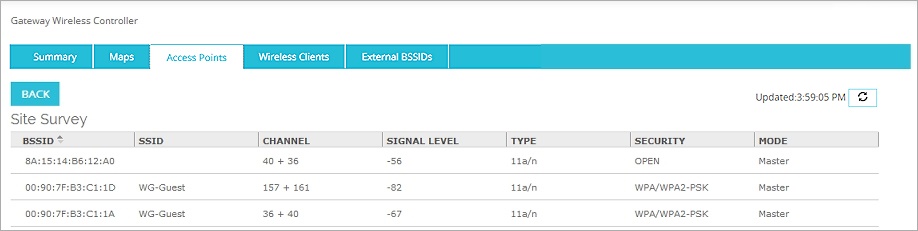
- Pour revenir au tableau de bord du Gateway Wireless Controller principal, cliquez sur Retour.
- Dans l'onglet Points d'Accès, sélectionnez un périphérique AP.
- Cliquez sur Analyse du Site.
La boîte de dialogue Analyse du Site s'affiche et le périphérique AP commence à analyser les autres points d'accès sans fil. Une liste de points d'accès détectés apparaît dans la boite de dialogue Analyse du site.
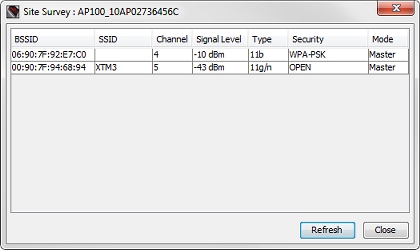
- Pour mettre à jour la liste des résultats d'analyse du périphérique AP, cliquez sur Actualiser.
Pour chaque point d'accès sans fil détecté, le rapport d'analyse de site indique les informations suivantes :
BSSID
Le Nom du Réseau Sans Fil de Base (Basic Service Set Identifier, BSSID) est l'adresse MAC du point d'accès sans fil.
SSID
Il s'agit du SSID pour le point d'accès. Si un point d'accès a plusieurs SSID, chaque SSID apparaît comme un élément séparé dans l'analyse du site.
Canal
Il s'agit du canal sans fil que le point d'accès sans fil utilise. Si elles sont disponibles, des informations de canal secondaire s'affichent également.
Niveau du signal
Il s'agit de la puissance du signal du point d'accès sans fil.
Type
Il s'agit de la norme sans fil que le point d'accès sans fil prend en charge.
Sécurité
Il s'agit du type de sécurité sans fil utilisé par le point d'accès sans fil.
Mode
Il s'agit du mode de fonctionnement du périphérique sans fil.
Voir Également
Surveiller les Clients Sans Fil
Surveiller les Connexions Sans Fil (Gateway Wireless Controller)